认识 capybara screenshot。
写在前面
网页测试中,有一个很棒的gem叫capybara-screenshot ,当你的scenario失败时,会自动将网页进行截图。
当然,你也可以手动截图。比如我想看看在step A中,我停留的网页长什么样子,直接用Capybara::Screenshot.screenshot_and_open_image, 终端运行cucumber或者rspec时,就可以看到网页的模样。
截图下来的图片,如果保存在本地,随着scenario的增多,自然会吃不消的,使用云存储是个好选择,比如放在阿里云上,还能通过生成的URL来将截图呈现在网页上,非常棒。
【当然你也可以在capybara中设置Capybara::Screenshot.prune_strategy的值,只保存最后的XX个或者最后一次运行的截图,这样截图就不会很多,但这里不讨论这种情况】
下面,简单来走一走如何将截图上传至阿里云的OSS。
正文
以howitzer_cucumber的一个登陆测试为例,来看看如何将截图传至阿里云。
开通阿里云的OSS服务【点击,按照指示下单购买即可】
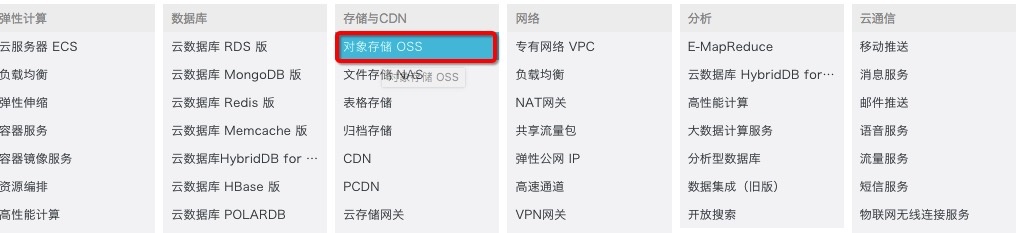
新建存储空间bucket,获取你的aliyun_access_key, aliyun_secret_key,host【存储空间概览下面的endpoint】

在gemfile中添加
gem 'aliyun-oss-sdk', 终端运行bundle install在
features/support中新建文件aliyun.rb,试试上传一张图片:require 'aliyun/oss' aliyun_access_key = "你的access_key" aliyun_secret_key = "你的secret_key" host = '你的host' bucket = '你的bucket' client = Aliyun::Oss::Client.new(aliyun_access_key, aliyun_secret_key, host: host, bucket: bucket) client.bucket_create_object('images/image.png', File.new(/Users/xxx/xxx/image.png), {'Content-Type' => 'image/png' })这里File.new中的参数,是你想要上传的本地图片的文件路径。
终端运行该脚本,在你刚刚新建的bucket中,查看“文件管理”,你会发现已经上传成功,很赞有没有?
接着我们上传截图,比如登陆测试的scenario长这样:
Scenario: 用户输入正确的邮箱和密码完成登录 Given 我是已经注册的用户"管理员张三" And 我在登录页面 When 我在登录页面的表格中输入邮箱:"[email protected]"和密码:"Password123456" And 我点击登录按钮,提交表单 Then 我可以看到我已经进入了个人的主页现在我要截图一下登陆页面,可以这么来, 在对应的step的定义中,添加代码:
And(/^我在登录页面$/) do LoginPage.open + LoginPage.on do + file = Capybara::Screenshot.screen_shot_and_save_page + end end到这里你自然会想到,需要将上传这一步进行封装调用,我们先封装一下图片上传。
考虑到
Capybara::Screenshot.screen_shot_and_save_page得到的是一个hash,而我们想要的其实是截图的文件路径,所以用Dir.pwd + file[:image].sub('.','')来获取截图路径。修改
aliyun.rb文件:require 'aliyun/oss' aliyun_access_key = "你的access_key" aliyun_secret_key = "你的secret_key" host = '你的host' bucket = '你的bucket' $client = Aliyun::Oss::Client.new(aliyun_access_key, aliyun_secret_key, host: host, bucket: bucket) module AliyunClient module Client def upload_image(filename, file) image_file = Dir.pwd + file[:image].sub('.','') $client.bucket_create_object(filename, File.new(image_file), {'Content-Type' => 'image/png' }) end end end class Object include AliyunClient::Client end封装好了,直接调用我们的upload_image吧!
在刚刚的step的定义中,添加代码:
And(/^我在登录页面$/) do LoginPage.open LoginPage.on do file = Capybara::Screenshot.screen_shot_and_save_page + upload('images/image.png', file) end endOK!!
这里,我是上传到images文件夹下,文件名为image.png 。当然具体上传的目标文件及文件夹都是可以自定义的,也是需要自定义的,特别是多次上传,你肯定不希望图片都被覆盖掉了,具体可以查看aliyun-oss-ruby-sdk。